Bigjpg: En online billedforstørrelse til dit skrivebord
Bigjpg er opført blandt online billedforstørrere. Hvis du prøver at søge efter en billedopskalering i din browser, kan nogle resultater være knyttet til Bigjpg. Det er fordi det er et berømt fotoforstørrelses- og opskaleringsværktøj. Og på trods af fremkomsten af mange nye billedopskalere eller forstørrere, er Bigjpg stadig et af de mest fantastiske værktøjer. Så i denne guidepost vil vi diskutere flere af Bigjpgs nøglefunktioner, og hvordan du kan bruge appen til at opskalere dit billede. Vi vil også tage fat på det bedste alternativ til Bigjpg.
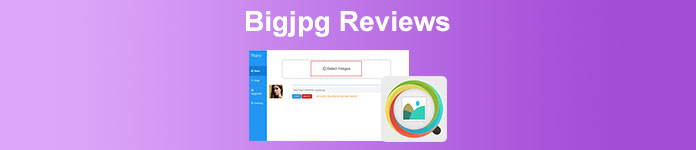
Del 1. Bigjpg anmeldelse - nøglefunktioner og hvordan man bruger det
Bigjpg er et fotoredigeringsprogram, som du kan bruge, hvis du vil forstørre, opskalere eller forbedre dit billede. Den er unikt designet til at reducere støjen og savtakket fra dit billede. Det, der er godt ved Bigjpg, er, at du kan få adgang til det på alle kendte webbrowsere, såsom Google, Firefox og Safari. Desuden har den en brugervenlig grænseflade, som gør den til et begyndervenligt værktøj. Den bruger også AI (Artificial Intelligence) teknologi, som tilbyder en enkel og mere effektiv måde at forbedre eller opskalere dit billede på. Ydermere, hvis du foretrækker at bruge et offlineværktøj, har Bigjpg en offlineversion, som du kan bruge. Bigjpg understøtter også de mest almindelige billedformater, inklusive JPG og PNG. Og hvis du spekulerer på, om forbedring er det eneste, du kan gøre med Bigjpg, så tager du fejl.
Men hvis du har adgang til den gratis version af Bigjpg, er du kun begrænset til at uploade billeder med en filstørrelsesgrænse på 5 MB. Når du bruger den gratis version, kan du heller ikke få adgang til de andre bemærkelsesværdige funktioner i appen.
Fordele
- Den har en ligetil brugergrænseflade.
- Tilgængelig på alle browsere, som Google og Safari.
- Der kræves ingen login.
- Den har en appversion, du kan downloade fra Google Play og AppStore.
Ulemper
- Du skal bruge den fulde version for at få adgang til andre funktioner.
- Dens gratis version har grænser.
Prissætning
Den gratis version af Bigjpg har mange begrænsninger. Hvis du vil uploade et billede, der er større end 5 MB, skal du købe den fulde version. Selvom Bigjpg på en eller anden måde er dyr, vel vidende at det er en online app, er den stadig værd at købe. Tjek priserne nedenfor for at vide, hvad der er fordele og fordele ved at bruge appen.
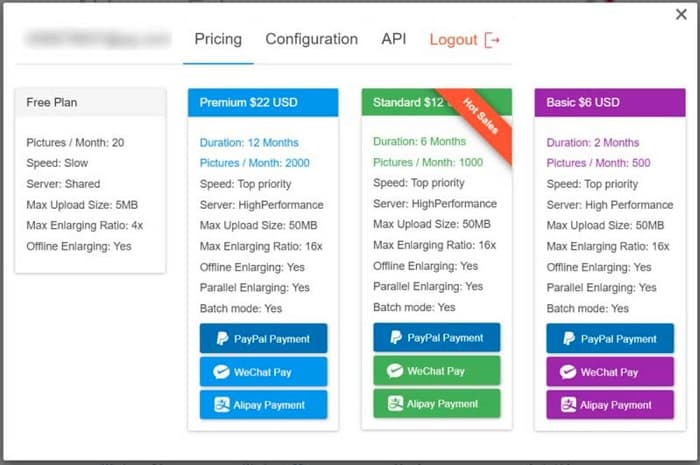
Trin til, hvordan man bruger Bigjpg online
Hvis du ønsker at opskalere eller forstørre dit billede uden at downloade nogen software, kan du bruge Bigjpg online i din browser. Men hvis du vil bruge Bigjpg uden at være afhængig af internettet, anbefaler vi at downloade offlineversionen.
Trin 1. Søg i din browser Bigjpg AI Image Enlarger i søgefeltet. Og på hovedbrugergrænsefladen skal du klikke på Vælg Billeder knappen for at importere det billede, du vil opskalere.
Trin 2. Klik derefter på Start knappen for at bede Konfiguration vindue. I vinduet Konfiguration kan du vælge billedtype, forudindstillinger for opskalering og støjreduktion til dit output. Vælg Billedtype, vælg mellem 2x, 4x, 8x, eller 16x opskalering, og vælg Støjreduktion niveauet af dit billede. Tryk derefter på Okay for at gemme ændringerne.
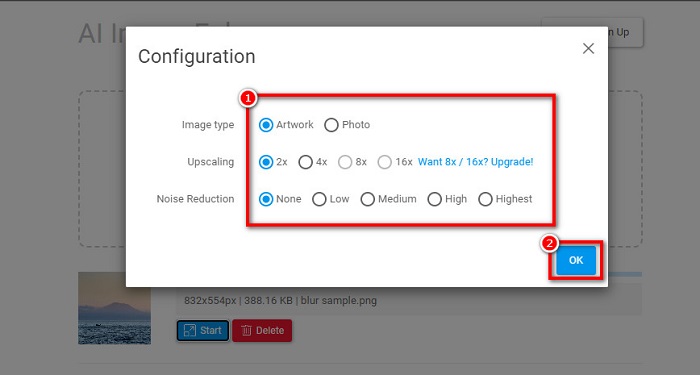
Trin 3. Nogle gange, selvom du er ny til at bruge Bigjpg, kan du modtage en advarsel om, at antallet af billeder, du har forstørret, har nået grænsen. Derfor skal du opgradere den til den betalte version.
Trin 4. Men hvis du ikke modtog advarslen, kan du fortsætte med at downloade dit output ved at klikke på Hent knap.
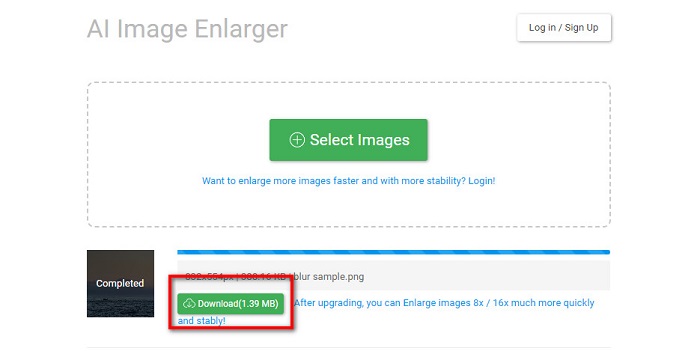
Og det er det! Så nemt som ABC kan du opskalere eller forbedre dit billede i lav kvalitet ved hjælp af Bigjpg.
Del 2. Bedste alternativ til Bigjpg for at forbedre dit billede
Det triste ved at bruge Bigjpg er, at du ikke er sikker på, om du kan bruge det gratis. Og nogle mennesker er ikke tilfredse med det resultat, som Bigjpg giver, når man opskalerer et billede. Men bare rolig, for der er et andet fremragende billedopskaleringsværktøj, som mange anbefaler: FVC Free Image Upscaler.
FVC Free Image Upscaler er blandt de bedste og mest effektive fotoopskaleringsapplikationer. Dette værktøj er et onlineprogram, hvilket betyder, at du ikke behøver at downloade noget på dit skrivebord, hvilket giver dig mulighed for at spare noget lagerplads. Derudover kan du forbedre dit billede med 2x, 4x, 6x og 8x forstørrelse. Og hvis du er begynderbruger, kan du nemt bruge dette værktøj, fordi det har en brugervenlig brugergrænseflade. Den bruger også en AI-teknologi forstørrende proces, som automatisk registrerer de slørede dele af et billede og straks forbedrer det. Ydermere har den en preview-effektfunktion, hvor du kan forhåndsvise dit output, før du gemmer det på din enhed. Og selvom FVC Free Image Upscaler er en onlineapplikation, har den en hurtig behandlingsgrænseflade og indeholder ingen annoncer.
Og ligesom Bigjpg bliver du ikke forpligtet til at logge ind for en konto. Denne online software er også sikker at bruge og helt gratis. Følg de nemme instruktioner nedenfor for at opskalere dit billede ved hjælp af FVC Free Image Upscaler.
Sådan opskalerer eller forbedrer du et billede ved hjælp af FVC Free Image Upscaler:
Trin 1. Søg efter i din browser FVC Free Image Upscaler. Marker dette link for at gå direkte til hovedwebsiden. Klik derefter på Upload billede på appens første grænseflade for at starte appen på din enhed.
Trin 2. Og klik derefter på Upload billede knappen igen for at tilføje det billede, du vil opskalere. Dine skrivebordsfiler vil spørge, hvor du vil finde din fil og klikke Åben at uploade det.
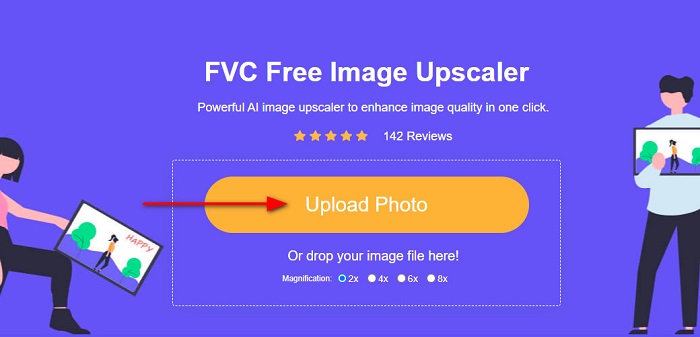
Trin 3. Vælg derefter den forstørrelse, du foretrækker til dit output. Du kan vælge mellem 2x, 4x, 6x, og 8x. Bemærk, at jo højere forstørrelse, jo højere kvalitet. Men jo højere kvalitet, jo højere filstørrelse. Når du har valgt forstørrelsen, skal du trække markøren til billedet i højre side for at se detaljerne og ændringerne i dit billede.
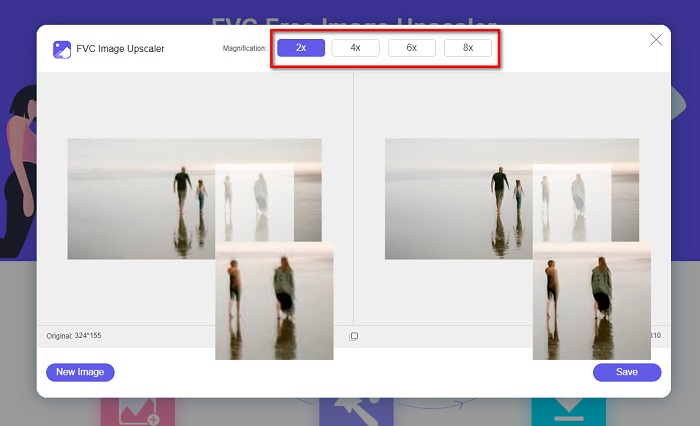
Trin 4. Og hvis du er tilfreds med dit output, skal du klikke på Gemme knappen placeret i nederste højre hjørne af grænsefladen.
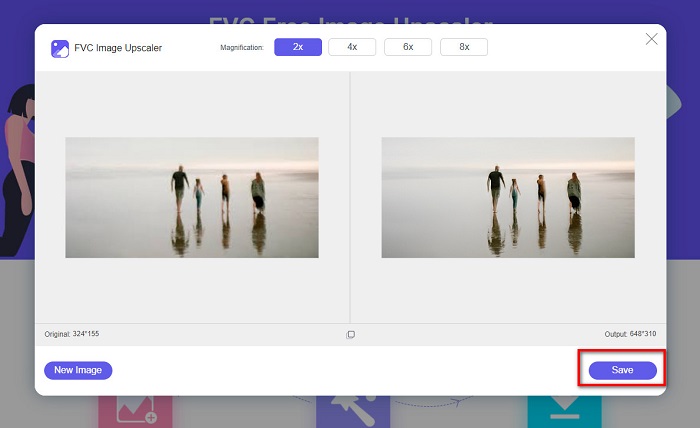
Når du klikker på Gemme knappen, vil FVC Free Image Upscaler straks gemme dit output til dine skrivebordsmapper.
Relateret til:
Komplet guide til Imglarger – løsning til fotodesignere
FastStone Photo Resizer – En kraftfuld app til at ændre størrelse på billeder
Del 3. Ofte stillede spørgsmål om Bigjpg
Øger Bigjpg filstørrelsen på dit billede, når du opskalerer?
Ja. Når du opskalerer et billede ved hjælp af Bigjpg, kan du kontrollere filstørrelsen på dit output på knappen Download. Du vil bemærke, at det øgede filstørrelsen på dit originale billede.
Har Bigjpg en mac-version?
Heldigvis er der en Mac-version til Bigjpg. Du kan downloade det gratis på din Mac-enhed.
Er Bigjpg sikkert at bruge på min Windows-pc?
Ja. Bigjpg er sikker at bruge på din Windows- eller Mac-enhed. Men når du bruger desktopapplikationen, vil din antivirus begrænse den i at starte.
Konklusion
Denne artikel giver dig de vigtigste oplysninger om Bigjpg. Ved at læse denne guidepost, vil du vide, hvordan du bruger Bigjpg og de vigtigste funktioner, du skal være opmærksom på. Og selvom Bigjpg er et fremragende værktøj, skal du købe appen, så du ikke har nogen begrænsninger. Hvis du vil opskalere eller forbedre et billede uden begrænsninger, anbefaler vi derfor at bruge FVC Free Image Upscaler.



 Video Converter Ultimate
Video Converter Ultimate Skærmoptager
Skærmoptager



